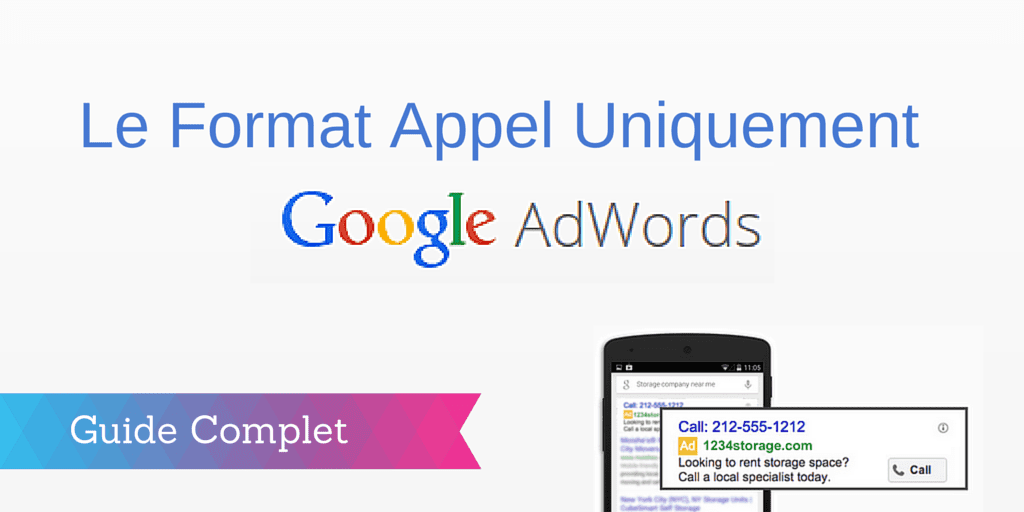Comment créer une campagne Appel Uniquement dans Google Adwords ? Comment créer une annonce Appel Uniquement ? Comment obtenir plus de réservations par téléphone pour un restaurant, un hôtel, une salle de spectacle ? Comment obtenir des prises de rendez-vous et générer des leads par téléphone quand on est une agence ? Comment attirer des clients grâce à Google Adwords lorsque l’on est un artisan ? Voici la méthode pour ajouter de nouvelles annonces Appel Uniquement à votre campagne Adwords :
Avant de débuter votre tutoriel, récupérez mon système et mes stratégies pour générer +100 000 visiteurs et des 100aines de prospects et clients chaque mois :

Comment créer une campagne Appel Uniquement ?
Les annonces « Appel Uniquement » permettent de mettre en avant votre numéro de téléphone pour générer des appels et des prises de rendez-vous plutôt que des clics vers votre site Internet.
Chaque fois que l’utilisateur clique sur l’un des liens de l’annonce, son mobile passe en fonction Appel pour être mis en relation avec vous.
En permettant des prises de contact plus directes avec les clients, les annonces « Appel Uniquement » constituent un format de publicité qui convient particulièrement :
– Aux commerces (fleuristes…)
– Aux artisans (serruriers, plombiers, garagistes…)
– Aux restaurants souhaitant générer réservations
– Aux hôtels
– Aux salles de spectacle
– Aux agences souhaitant générer des leads
Attention : les campagnes « Appel Uniquement » ne sont pour le moment disponibles que pour les campagnes sur le Réseau de recherche de Google.
Par ailleurs, les campagnes « Appel Uniquement » sont à différencier des « extensions d’appels » qui permettent d’ajouter un numéro à une annonce texte classique diffusées à la fois sur ordinateur et sur mobile.
Consultez les formats d’annonces sur Google Adwords
Consultez le tutoriel pour gérer une campagne Google Adwords
Pour créer une campagne « Appel Uniquement » :
1. Créez une campagne « Réseau de Recherche uniquement »
2. Sélectionnez le type « Appel uniquement » après avoir entré le nom de votre campagne :
3. Sélectionnez vos ciblages et votre enchère puis appuyez sur le bouton « Enregistrer et continuer »
4. Créez votre annonce « Appel uniquement » en renseignant les champs de votre annonce dont l’URL de validation qui correspond à l’adresse d’une page de votre site Internet contenant le numéro de téléphone que vous allez promouvoir
Afin d’obtenir votre annonce complète :
5. Pour obtenir un suivi précis de vos conversions afin d’évaluer les retours de votre campagne, laissez sélectionné « Utiliser un numéro de téléphone de transfert de Google et le suivi des appels » et cochez « Comptabiliser les appels comme des conversions par appel téléphonique » :
6. Choisissez les mots-clés sur lesquels vous souhaitez apparaître
7. Enregistrez votre groupe d’annonce
Comment créer une annonce Appel Uniquement ?
Si vous avez déjà créé une campagne et souhaitez ajouter de nouvelles annonces à celle-ci :
1. Cliquez sur l’onglet « Annonces »
2. Cliquez sur le bouton « Annonces »
3. Sélectionnez « Annonce Appel Uniquement »
4. Sélectionnez le groupe d’annonces auquel rattacher l’annonce Appel Uniquement
5. Renseignez les champs de votre annonce
6. Laissez sélectionné « Utiliser un numéro de téléphone de transfert de Google et le suivi des appels » et cochez « Comptabiliser les appels comme des conversions par appel téléphonique ».
7. Puis cliquez sur « Enregistrer l’annonce »
Consultez le tutoriel pour apprendre à créer des annonces performantes sur Google Adwords
Générer des prospects et des ventes pour votre entreprise est un volet majeur du programme "Trafic & Clients".